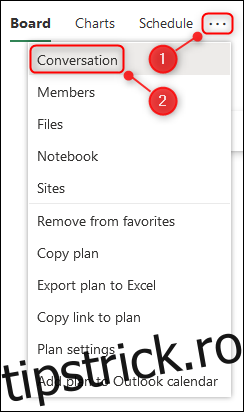Microsoft Planner vă permite să aveți mai multe planuri, dar toate au o siglă goală similară cu inițialele planului. Acest lucru face dificilă distingerea planurilor dintr-o privire. Iată cum să schimbați logo-ul în ceva mai unic.
Ai putea crede că schimbarea siglei unui plan ar fi simplă și simplă, dar ai greși.
Microsoft 365/Office 365 (M365/O365) include capacitatea de a crea un „Grup M365/O365”, care oferă o cutie poștală și un calendar partajat, stocare fișiere și un plan Planner, printre alte câteva lucruri.
Acest lucru funcționează invers când creați un plan nou – în fundal, este creat un grup M365/O365. Este sigla pentru acest grup O365 pe care trebuie să o modificați dacă doriți să se schimbe sigla planului dvs.
Din fericire, nu trebuie să știți nimic despre grupurile M365/O365 pentru a schimba sigla. Urmați instrucțiunile de mai jos și reveniți la gestionarea sarcinilor!
În planul dvs., faceți clic pe cele trei puncte din partea de sus a planului și alegeți „Conversație” din meniu.
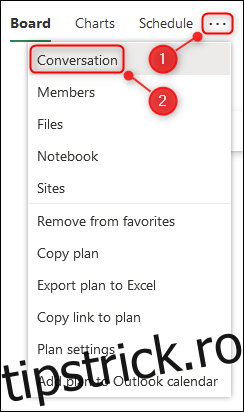
Aceasta va deschide Outlook Online într-o filă nouă. Derulați în jos panoul de navigare din partea stângă a secțiunii „Grupuri”. Faceți clic pe săgeata de lângă ea pentru a extinde lista și apoi selectați numele planului dvs.
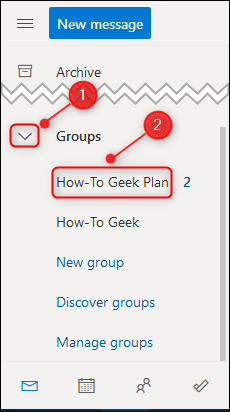
Grupul se va deschide în locul căsuței dvs. de e-mail obișnuite. Faceți clic pe cele trei puncte de sub numele planului și apoi alegeți „Setări”.
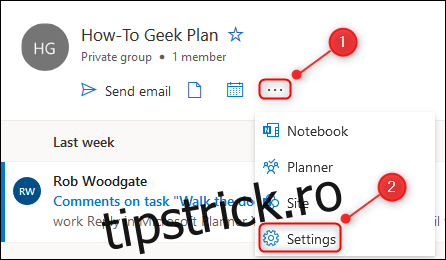
În partea dreaptă, se va deschide panoul Setări grup. Faceți clic pe opțiunea „Editați grup”.
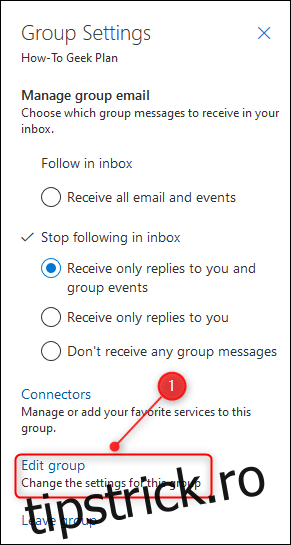
Faceți clic pe pictograma camerei de pe sigla Grupului.
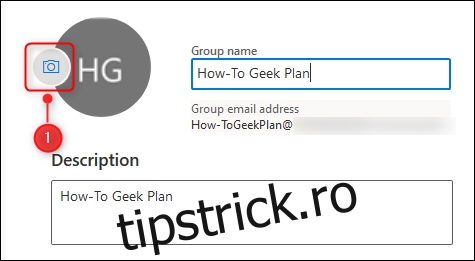
Acum puteți alege un nou logo. Faceți clic pe linkul „Încărcați o fotografie”, alegeți imaginea pe care o doriți ca sigla planului dvs., apoi selectați butonul „OK”.
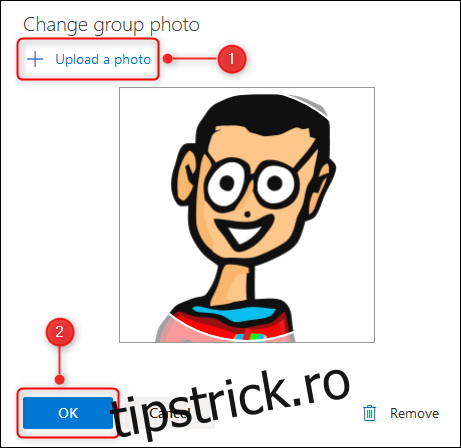
În panoul Setări grup, faceți clic pe butonul „Salvare”.
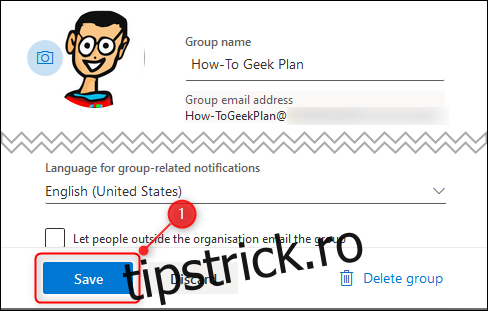
Gata, logo-ul tău a fost schimbat. Închideți fila Outlook din browser și reveniți la planul dvs. pentru a vedea noul logo atât în bara laterală, cât și în planul în sine.
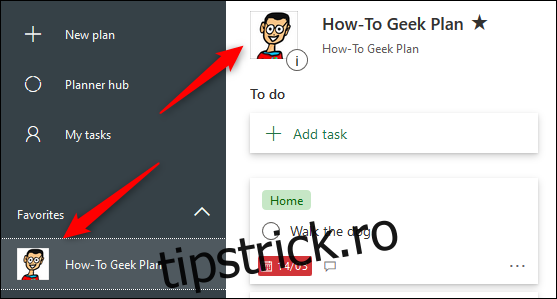
Modificarea siglei poate dura ceva timp, deoarece va fi în memoria cache a browserului dvs. Dacă nu s-a schimbat în câteva minute, încercați să închideți browserul și să-l reporniți sau să deschideți o nouă fereastră de navigare privată.